极速PE官网 > 帮助中心 >
一键重装winxp系统图文教程
作者:pe系统 2016-10-26
有网友问系统之家小编关于一键重装winxp系统的方法,最近小编的新买的电脑是win8纯净版系统的,但是小编之前习惯用xp系统,那win8一键重装xp系统的方法有哪些呢?下面就让系统之家小编给大家介绍关于win8一键重装xp系统图文教程吧。
win8系统最好选择“以管理员身份运行”白云软件。
网络条件较好的情况下,下载还是很快的,WinXP系统大小≤1G,对CPU、内存等配置要求低,更适合低配置老电脑安装使用。
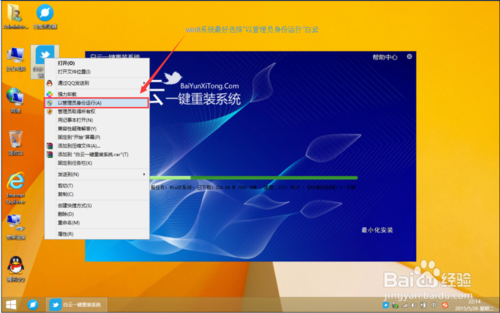
一键重装winxp系统图文教程图1

一键重装winxp系统图文教程图2
白云一键软件下载系统完成后自动开始安装系统。全自动安装,无需/请勿进行任何操作,请耐心等待即可。安装过程会在10~20分钟内完成。
安装会格式化C盘,请提前转移C盘重要文件到其他盘、或做好备份。
自动重启进入Ghost一键还原。
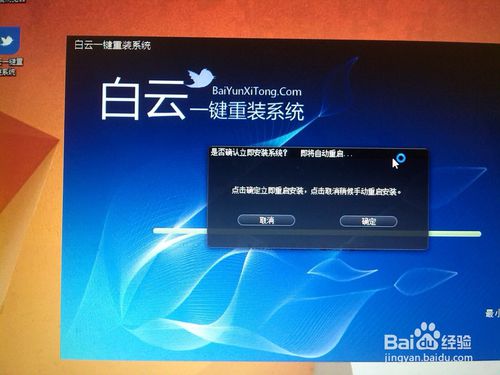
一键重装winxp系统图文教程图3

一键重装winxp系统图文教程图4
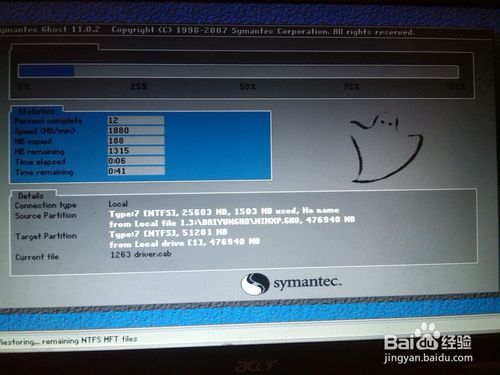
一键重装winxp系统图文教程图5
Ghost一键还原后系统再次自动重启。之后系统自动安装,请耐心等待。
白云一键集成万能驱动助理,自动适配安装驱动,所以安装后不会出现无法联网、显示等问题。

一键重装winxp系统图文教程图6
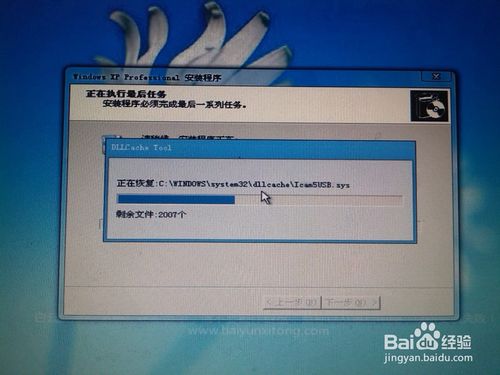
一键重装winxp系统图文教程图7

一键重装winxp系统图文教程图8

一键重装winxp系统图文教程图9
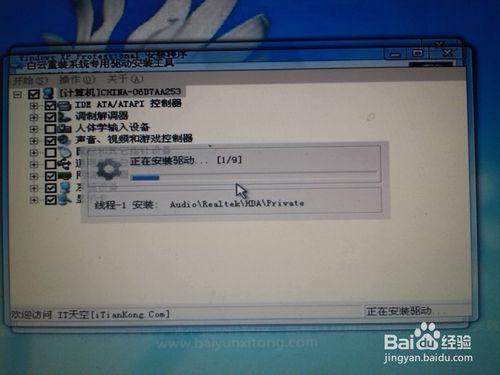
一键重装winxp系统图文教程图10
安装完成后,自动重启。若正常开机并进入系统,表示系统成功安装。
自动安装Microsoft office系列办公软件、浏览器、影音工具、QQ软件,无其他垃圾捆绑软件,还您一个纯净的系统。

一键重装winxp系统图文教程图11
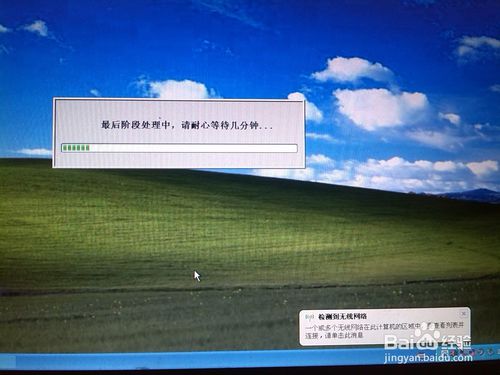
一键重装winxp系统图文教程图12

一键重装winxp系统图文教程图13
以上的一键重装winxp系统图文教程到这里就要结束了,大家要记得安装过程中请耐心等待,不要操作键盘鼠标,并保持电源的连通,防止没电关机。好了,如果大家想了解更多的资讯敬请关注系统之家官网吧。
摘要:有网友问小编关于一键重装winxp系统的方法,小编之前习惯用xp系统,那win8一键重装winxp系统的方法有哪些呢?下面就让小编给大家介绍关于win8一键重装winxp系统图文教程吧.....
